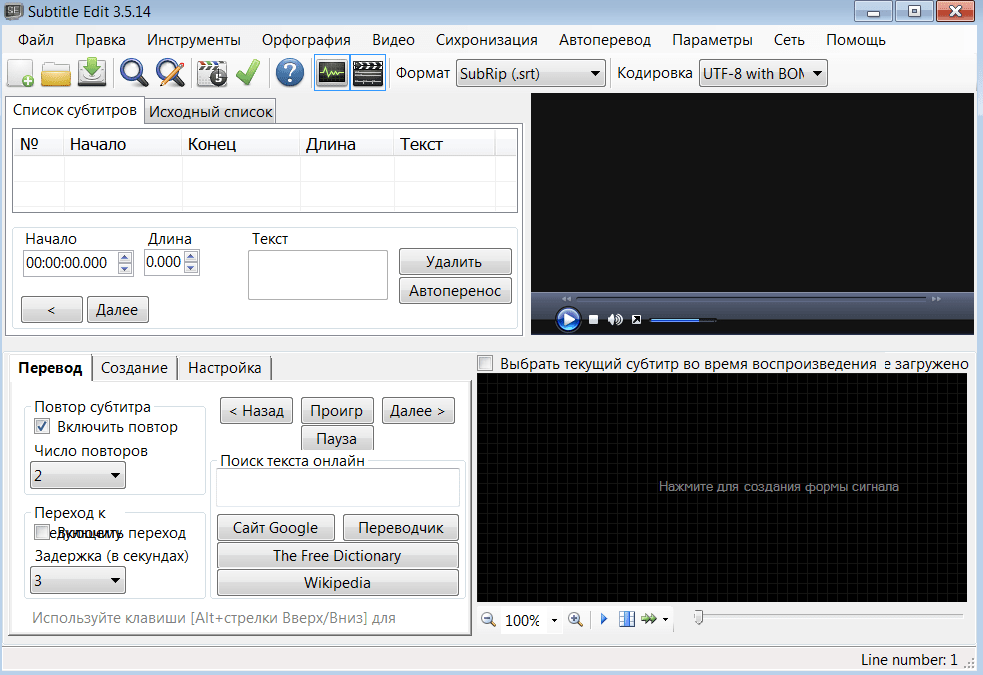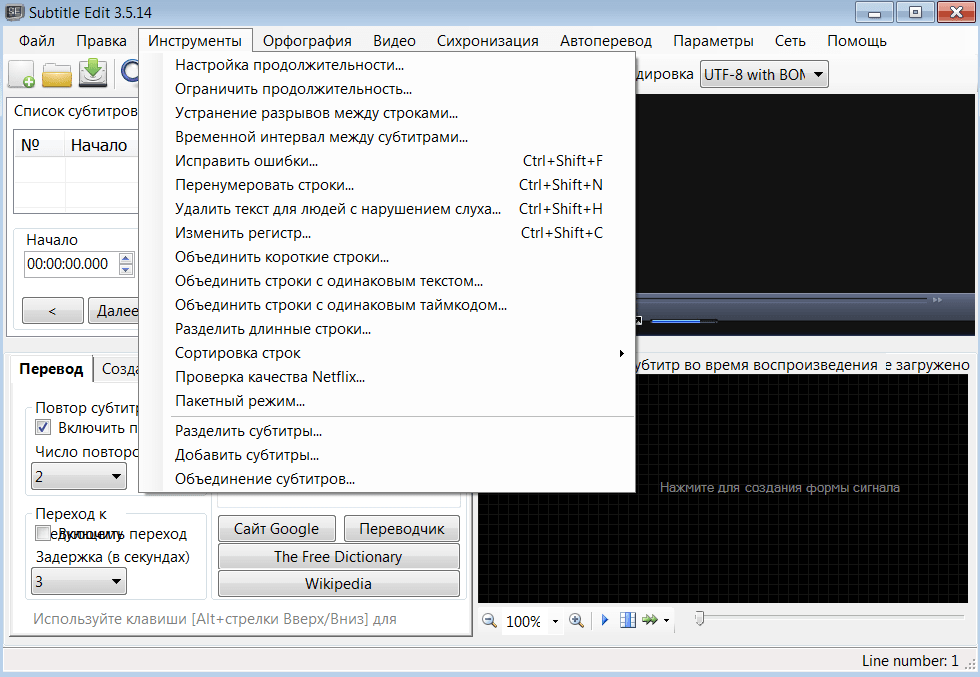Основной набор инструментов программы направлен на редактирование и создание субтитров. Присутствует возможность проверки синхронизации аудио с видео.
Дата обновления:
02-04-2020
Разработчик:
Nikolaj Lynge Olsson
Версия Windows:
XP, Vista, 7, 8, 10
С помощью программы Subtitle Edit можно редактировать и вносить изменения в субтитры. Она обладает разнообразными режимами и дополнительными функциями для работы.
Создание субтитров
Для полноценной работы программы потребуется скачать и установить VLC видеоплеер. В главном меню утилиты выберите русский язык. Делается это из меню настроек. Перейдите на вкладку Options и внесите изменение в параметр Choose language. Для выбора формата субтитров обратите внимание на верхнюю правую часть меню. Здесь нужно найти пункт SubRip. Поменять количество символов в строке для субтитров можно в меню настроек. Перейдите на вкладку “Общие” и выставьте значение до 40.
После этого можно приступать к загрузке видеофайла. Если у вас не отображается меню с роликом, то выберите параметр “Показать”. Теперь приступайте к созданию субтитров, используя основной набор инструментов. Добавляйте, объединяйте или удаляйте ненужные строки. Редактирование осуществляется мышкой.
Элементы интерфейса
За отображение субтитров с временной меткой отвечает параметр List View. Через этот пункт можно отредактировать текстовое содержание. Если вы планируете осуществить проверку синхронизации аудио с видео, то воспользуйтесь значением Video preview pane. Для перевода текста или фразы на другой язык нажмите на кнопку Translate. Чтобы задать параметры субтитров, указать время начала и конца воспроизведения, то нажмите на клавишу Create.
Особенности
- с помощью утилиты можно создавать и редактировать субтитры;
- в главном меню широкий набор функций;
- программа совместима с актуальными версиями Windows;
- максимальное количество символов в строке субтитров – 40;
- использовать возможности программы можно бесплатно.
 CheckforAi
CheckforAi Windows XP, Windows Vista, Windows 7, Windows 8, Windows 8.1, Windows 10 Бесплатно
Сервис позволяет анализировать тексты и определять, какие из них были созданы с помощью искусственного интеллекта. Есть возможность оценить степень риска.
ver 1.2
 Copy AI
Copy AI Windows XP, Windows Vista, Windows 7, Windows 8, Windows 8.1, Windows 10 Бесплатно
Самообучающаяся нейронная сеть способна генерировать уникальные тексты на заданную тему. Есть возможность указать ключевые слова, стиль и другие параметры.
ver 1.0
 roomGPT
roomGPT Windows XP, Windows Vista, Windows 7, Windows 8, Windows 8.1, Windows 10 Бесплатно
Онлайн сервис предназначен для разработки дизайна различных помещений. Пользователи могут загрузить снимок комнаты, а нейросеть сгенерирует варианты оформления.
ver 1.0
 Perplexity
Perplexity Windows XP, Windows Vista, Windows 7, Windows 8, Windows 8.1, Windows 10 Бесплатно
Платформа представляет собой гибрид поисковой системы и нейронной сети. С ее помощью можно найти информацию в сети и получить развернутый ответ на свой вопрос.
ver 1.0
 GPT 4
GPT 4 Windows XP, Windows Vista, Windows 7, Windows 8, Windows 8.1, Windows 10 Бесплатно
Сервис представляет собой обновленную версию языковой модели GPT 3.5. С его помощью пользователи могут получать ответы на самые разные вопросы и общаться с ботом.
ver 4
 Novel AI
Novel AI Windows XP, Windows Vista, Windows 7, Windows 8, Windows 8.1, Windows 10 Бесплатно
Приложение позволяет попробовать себя в роли писателя. С помощью нейросети можно генерировать истории, а также читать и обсуждать работы других пользователей.
ver 1.0
 Балабоба
Балабоба Windows XP, Windows Vista, Windows 7, Windows 8, Windows 8.1, Windows 10 Бесплатно
Нейронная сеть от компании Яндекс умеет генерировать тексты, писать стихи, статьи, заголовки новостей, инструкции и многое другое. Есть возможность выбрать стиль.
ver 1.0
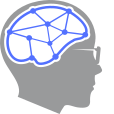 Порфирьевич Нейросеть
Порфирьевич Нейросеть Windows XP, Windows Vista, Windows 7, Windows 8, Windows 8.1, Windows 10 Бесплатно
Нейронная сеть от российских разработчиков способна генерировать осмысленные тексты и предложения по первым словам. Можно сохранить результат в виде цитаты.
ver 1.0